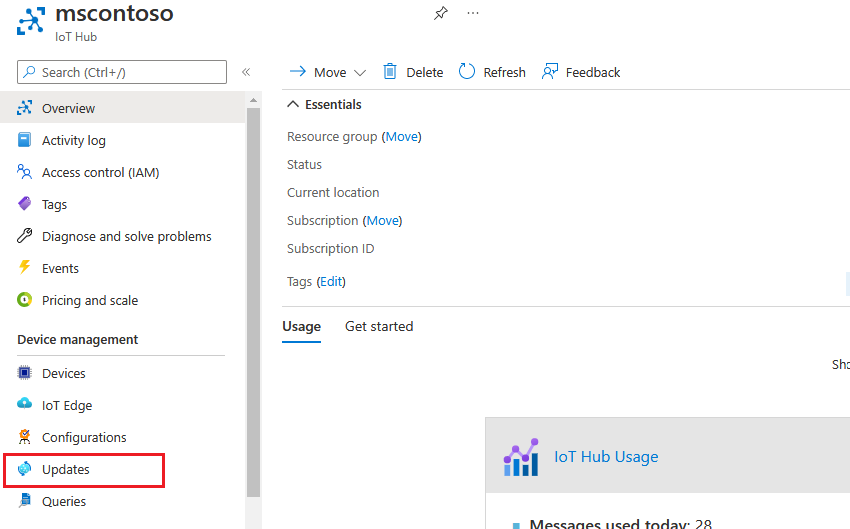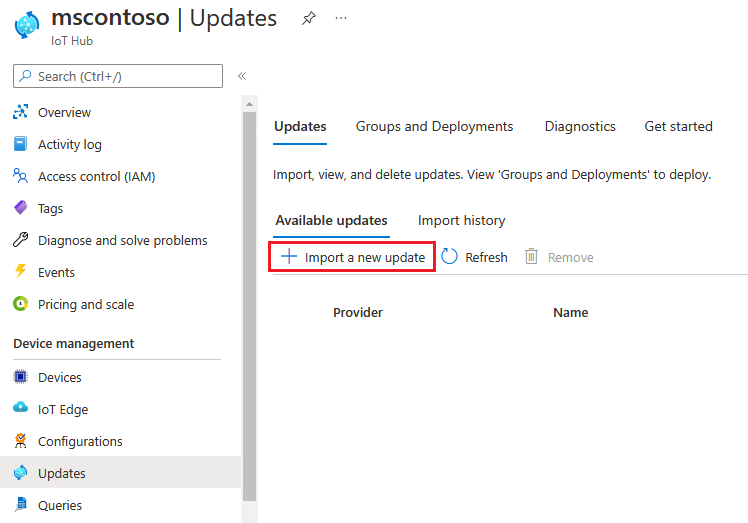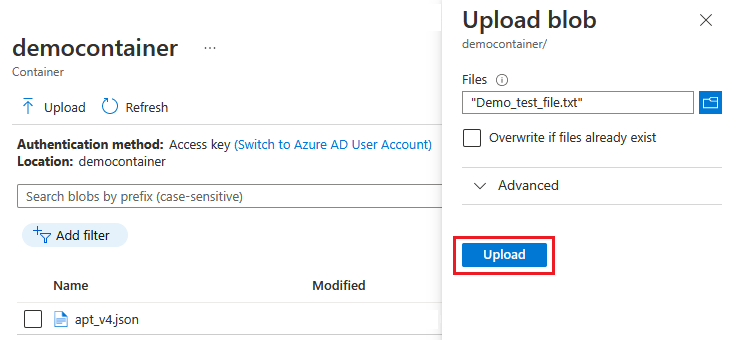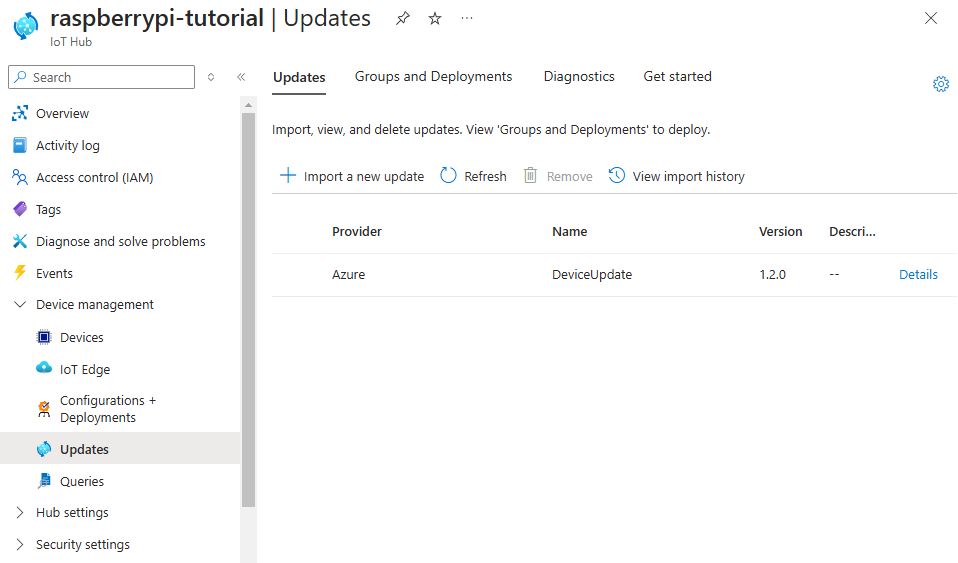Importare un aggiornamento in Aggiornamento dispositivi di Azure per hub IoT
Per distribuire un aggiornamento ai dispositivi usando Aggiornamento dispositivi di Azure per hub IoT, importare prima i file di aggiornamento nel servizio Aggiornamento dispositivi, che archivia l'aggiornamento importato per la distribuzione nei dispositivi. Questo articolo illustra come importare un aggiornamento nel servizio Aggiornamento dispositivi usando le API portale di Azure, interfaccia della riga di comando di Azure o Aggiornamento dispositivi.
Prerequisiti
Un account e un'istanza di Aggiornamento dispositivi configurati con un hub IoT.
Un dispositivo O un simulatore IoT di cui è stato effettuato il provisioning per l'aggiornamento del dispositivo all'interno dell'hub IoT.
Aggiornare i file per il dispositivo e un file manifesto di importazione associato creato seguendo le istruzioni riportate in Preparare un aggiornamento da importare in Aggiornamento dispositivi.
Un account e un contenitore Archiviazione di Azure per contenere i file importati. In alternativa, è possibile creare un nuovo account di archiviazione e un nuovo contenitore come parte del processo di importazione basato su portale di Azure.
Importante
Assicurarsi che l'account di archiviazione usato o creato non abbia endpoint privati abilitati. Per verificare se gli endpoint privati sono abilitati, è possibile verificare la presenza del nome dell'account Archiviazione di Azure in Endpoint privati nel Centro collegamento privato.
- Browser supportati Microsoft Edge o Google Chrome.
Importare un aggiornamento
Questa sezione illustra come importare un aggiornamento usando il portale di Azure o l'interfaccia della riga di comando di Azure. È anche possibile importare un aggiornamento usando le API aggiornamento dispositivi.
Per importare un aggiornamento, caricare prima di tutto i file manifesto di aggiornamento e importazione in un contenitore Archiviazione di Azure. Importare quindi l'aggiornamento da Archiviazione di Azure in Aggiornamento dispositivi per hub IoT, che lo archivia per la distribuzione nei dispositivi.
Nella pagina dell'hub IoT dell'istanza di Aggiornamento dispositivi della portale di Azure selezionare Aggiornamenti di gestione>dei dispositivi nel riquadro di spostamento a sinistra.
Nella pagina Aggiornamenti selezionare Importa un nuovo aggiornamento.
Nella pagina Importa aggiornamento selezionare Seleziona dal contenitore di archiviazione.
Nella pagina Account di archiviazione selezionare un account di archiviazione esistente o crearne uno nuovo selezionando Account di archiviazione. Usare l'account di archiviazione per un contenitore per preparare i file di aggiornamento.
Nella pagina Contenitori selezionare un contenitore esistente o creare un nuovo contenitore selezionando Contenitore. Usare il contenitore per preparare i file di aggiornamento per l'importazione.
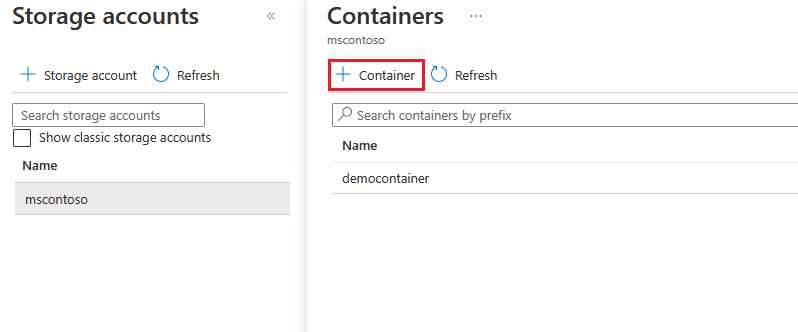
Suggerimento
L'uso di un nuovo contenitore ogni volta che si importa un aggiornamento consente di evitare l'importazione accidentale di file da aggiornamenti precedenti. Se non si usa un nuovo contenitore, assicurarsi di eliminare eventuali file precedenti dal contenitore esistente.
Nella pagina del contenitore selezionare Carica.
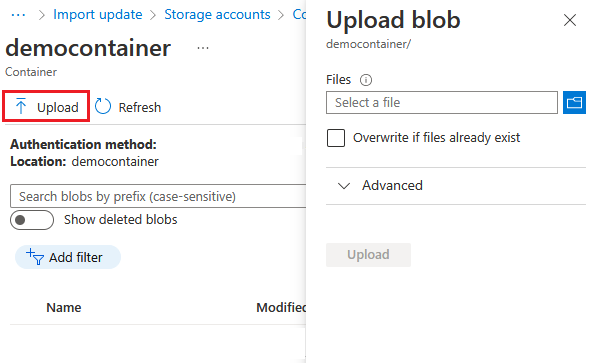
Nella schermata Carica BLOB selezionare l'icona della cartella accanto a File. Usare la selezione file per passare al percorso dei file manifesto di aggiornamento e importazione, selezionare i file e quindi selezionare Apri. È possibile usare il tasto MAIUSC per selezionare più file.
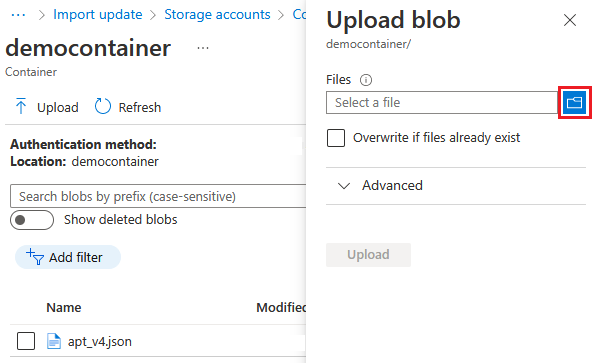
Dopo aver selezionato tutti i file, selezionare Carica.
Dopo il caricamento, i file vengono visualizzati nella pagina del contenitore. Nella pagina contenitore esaminare e selezionare i file da importare e quindi selezionare Seleziona.
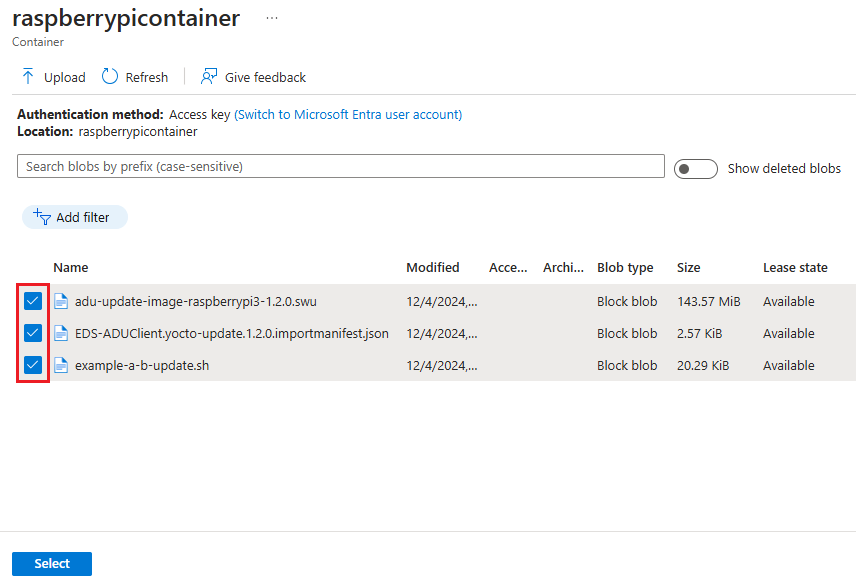
Nella schermata Importa aggiornamento selezionare Importa aggiornamento.
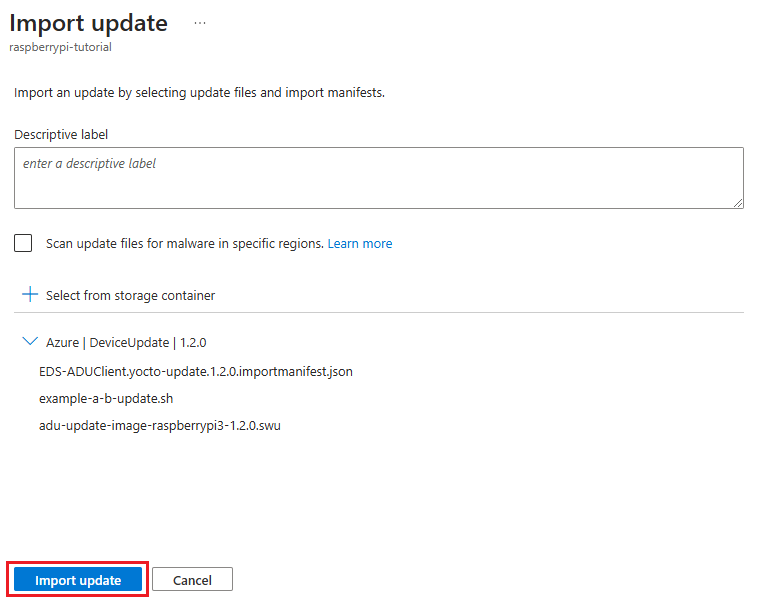
Il processo di importazione inizia e la schermata passa alla schermata Aggiornamenti . Dopo che l'importazione ha esito positivo, viene visualizzata nella scheda Aggiornamenti . Per risolvere eventuali errori, vedere Risoluzione dei problemi relativi all'aggiornamento del proxy.
Importare usando le API di Aggiornamento dispositivi
È anche possibile importare un aggiornamento a livello di codice usando uno dei metodi seguenti:
- API di aggiornamento dei dispositivi negli SDK di Azure per .NET, Java, JavaScript o Python
- L'API REST per l'importazione dell'aggiornamento del dispositivo
- Moduli di PowerShell di esempio (richiede PowerShell 5 o versione successiva per Linux, macOS o Windows)
Nota
Per l'autorizzazione API necessaria, vedere Ruoli utente e accesso di Aggiornamento dispositivi.
I file di aggiornamento e il manifesto di importazione devono essere caricati in un contenitore BLOB Archiviazione di Azure per la gestione temporanea. Per importare i file di gestione temporanea, specificare l'URL del BLOB o la firma di accesso condiviso per i BLOB privati nell'API aggiornamento dispositivi. Se si usa una firma di accesso condiviso, assicurarsi di specificare una finestra di scadenza di tre ore o più.
Suggerimento
Per caricare file di aggiornamento di grandi dimensioni in un contenitore BLOB di Archiviazione di Azure, è possibile usare uno dei metodi seguenti per ottenere prestazioni migliori: